Java плъгин. Java плъгинът не работи във Firefox след инсталиране на Java
Някои версии, очевидно по погрешка, Google Chrome, не поддържат Java, което повдига въпроса как да активирате Java в Chrome?
Защо да правя това? - Да, всичко е просто, човек от улицата иска да влезе в мрежата и да гледа видеоклипове или да играе игра, но не може да направи това и това е всичко, защото Java не е свързан. Това явление е често срещано в по-старите версии на Chrome.
Не е трудно да направите това, не е нужно да инсталирате браузъра върху нов. По-долу са решенията на този проблем.
1. Защо Java липсва в Chrome
През 2015 г. Google отказа поддръжка за NPAPI браузъри. Тази архитектура, която се използва от много плъгини и по същество цялата Java.Следователно повечето от видеоклиповете или игрите не работят google версия Chrome е на повече от 15 години.
Но има изход и той се състои в включване на деактивираната поддръжка за NAPI в GH. И не е трудно да се направи това.
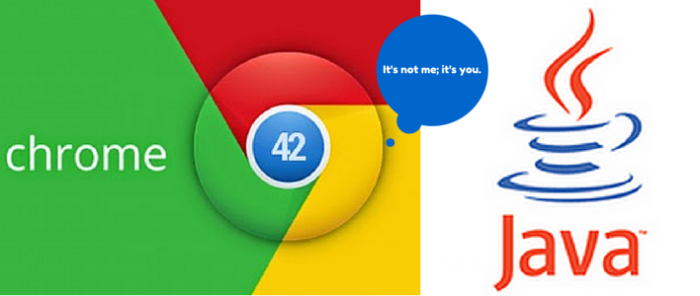
2. Как да активирате Java в Chrome
Няколко стъпки за решаване на този проблем:1. Стартирайте браузъра. По-нататъшни действияние го произвеждаме в работещ браузър на компютър.
2. В реда „ URL адрес", Въведете следната стойност: chrome: // флагове / # enable-npapi, точно на мястото на адресната лента.
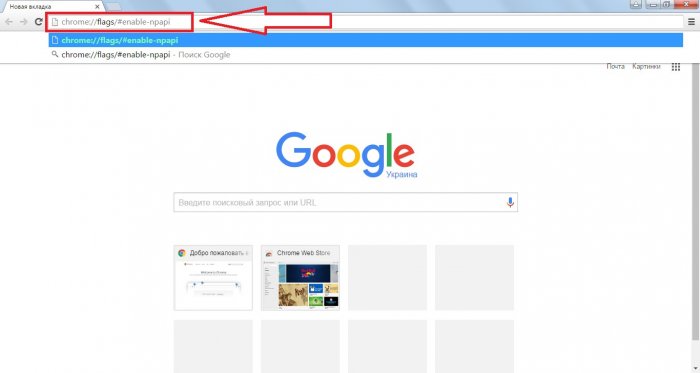
3. Сега ще се отвори нов елемент, с който е свързан NPAPI... Под артикулът е маркиран с червена линия. Най-често изглежда така, но има и други вариации.
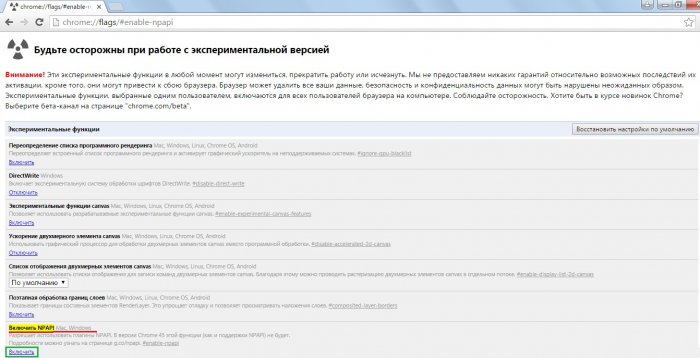
Това е всичко, сега Java трябва да работи в браузъра.
Тъй като NPAPI се намира в секцията "експериментални" функции, той се активира на собствен риск на потребителя. По принцип на самата страница за включване има подклауза за това.
3. Включването не помага
Причините за това:
- необходимият плъгин не функционира;
- няма плъгин по принцип;
- Java версията изисква актуализация.
Това е всичко възможни причини, други проблеми не са срещнати от потребителите, освен че такава причина може да е проблем с характеристиките на компютъра. Е, или вирусите ви пречат да функционирате напълно. Сканирайте системата и премахнете нежелания софтуер.
Плъгинът е деактивиран
Нека да разберем как да видим дали приставката е активирана или не. Отидете в секцията "Разширения" в Chrome.Това става чрез настройките или адресната лента, в която ще трябва да въведете: chrome: // плъгини /.

Ако всичко работи правилно, опитайте да поставите отметка в квадратчето „Винаги изпълнявай“. По този начин плъгинът ще функционира веднага след стартиране на браузъра.
Изтеглете Java плъгин
Java може да се изтегли от официалния му сайт - java.com. Сайтът на теория самостоятелно ще преведе страницата на желания (руски език)Отидете в секцията „Изтегляне на Java“ на уебсайта и започнете да изтегляте.

След като изтеглите, инсталирайте приставката. Цялата инсталация се извършва в автоматичен режим... След като приключи, рестартирайте компютъра си и влезте в браузъра. Всичко.
Java се използва главно за онлайн игри... За да започнете правилно, трябва да го инсталирате правилно и да го актуализирате от време на време. Също така трябва да се помни, че Java е език за програмиране.
За да го инсталирате, просто посетете сайта на разработчика и изтеглете (java.com). Там потвърждаваме потребителското споразумение и изтегляме. Между другото, това е напълно безплатно, не е нужно да плащате за изтегляне и няма скрити такси.
След като изтеглите приложението на компютъра си, затворете размазването и другите браузъри, които използвате. Едва след като затворите всички браузъри, започнете да инсталирате приложението.
Актуализиране
След изтегляне и Java инсталацииинсталирайте го автоматично актуализиране... Самата програма ще проверява за актуализации и ще ви уведомява за това. Можете да промените настройките за актуализиране в раздела Актуализация в контролния панел.
Там можете също да проверите за актуализации ръчно, но е по-удобно, разбира се, да позволите на самата програма да направи това. Не забравяйте да изтриете старите версии на Java приложенията след актуализиране - това ще ви помогне да спестите място на вашия твърд диск и да премахнете възможни заплахи за сигурността на вашия персонален компютър. 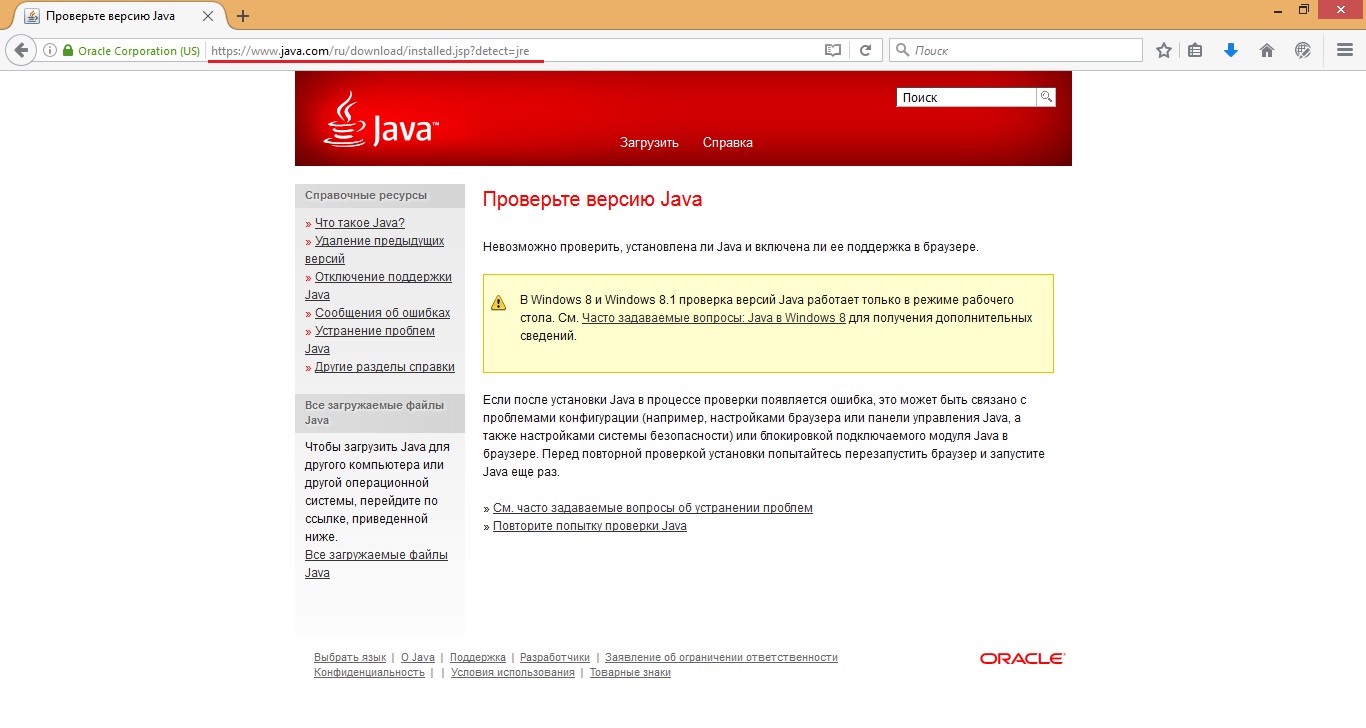
Как да проверите функционалността на това приложение
Всичко е много просто, за да го проверите, просто отидете на страниците за тестване:
Това няма да отнеме повече от десет минути от времето ви, но ще разберете дали тази програма работи за вас.
Правилно включване на това приложение
Активирането на Java не създава проблеми. Просто следвайте инструкциите и ще успеете:

Отстраняване на проблеми с приложението
Има няколко причини, поради които добавъчната програма може да спре да работи. Нека разгледаме най-основните:

Премахване на Java плъгин
Избери своя операционна системаи стриктно спазвайте указанията.
- В "Старт" изберете "Контролен панел".
- Намерете раздела "Премахване на програми".
- Избираме програмата и щракваме върху "Изтриване" и потвърждаваме действието си.
- Отворете "Старт" като стандарт.
- Следва "Контролен панел".
- След това "Програми".
- И последното "Програми и функции", там избираме приложението и деинсталираме.
- Отиваме в "Старт".
- Допълнителни "Настройки".
- Там намираме "Система".
- „Приложения“.
- Изберете програмата, която сте решили да изтриете (в нашия случай Java), кликнете върху нея и бутона "Изтриване".
Много потребители на интернет често се сблъскват с факта, че падащото меню не работи на сайтове, видеоклиповете не се възпроизвеждат, нищо не се случва при натискане на бутони и т.н. Или, например, снимките не се показват, а вместо тях има е надпис: „Този плъгин съдържа уязвимости в сигурността. Щракнете тук, за да активирате приставката за Java (TM) Platform SE 7 U. " Всичко това се дължи на работата на приставката Java, която присъства в браузърите.
В някои браузъри Java е предварително инсталирана, в някои трябва да се изтегли отделно. Но дори ако този плъгин е инсталиран във вашия браузър, това не е гаранция, че ще работи, защото понякога приставката на Java трябва да бъде активирана.
Ако срещнете проблеми с показването на уеб страници, проверете имате ли активиран Java плъгин... За да ви улесня да направите това, написах малък скрипт, който проверява браузъра и показва подходящия надпис. Ето резултата от анализа за вашия браузър:
Javascript е ИЗКЛЮЧЕН във вашия уеб браузърАко по-горе пише, че JavaScript е активиран, значи всичко е наред, в противен случай трябва да бъде активиран. Процедурата е малко по-различна за всеки браузър, така че нека се съсредоточим върху всеки от тях.
1) Отидете в секцията „Настройки“.
2) Слезте в долната част на страницата и кликнете върху връзката „Показване на разширени настройки“
3) Натиснете бутона "Настройки на съдържанието"
4) В секцията "JavaScript" активирайте елемента "Разрешаване на всички сайтове да използват JavaScript"
5) Щракнете върху "Край"
Внимание! От април 2015 г. в нови версии Браузър Chrome Java плъгинът е деактивиран по подразбиране!Как да го оправя, !
1) Натиснете клавишната комбинация "Alt + X"2) В менюто, което се отваря, изберете елемента "Свойства на браузъра"
3) В раздела „Сигурност“ щракнете върху бутона „Други“.
4) Намерете елемента "Изпълнение на скриптове на Java приложения" в списъка и активирайте елемента "Активиране"
5) Щракнете върху "OK"

Опера
1) Натиснете клавишната комбинация "Ctrl + F12"
2) В секцията „Съдържание“ активирайте елемента „Активиране на JavaScript“
3) Щракнете върху "OK"

1) Натиснете клавишната комбинация "Ctrl + Shift + A"
2) Отидете в секцията "Plugins".
3) Срещу модула на платформата Java (TM) поставете превключвателя в позиция „Винаги активирай“
4) Затворете раздела „Управление на добавките“.

Apple Safari
1) Натиснете клавишната комбинация "Ctrl +,"
2) Отидете в раздела „Сигурност“.
3) В секцията "Уеб съдържание" активирайте опциите "Активиране на Java" и "Активиране на JavaScript"
4) Затворете прозореца

Сега знаете не само как да проверите дали JavaScript работи във вашия браузър (просто отворете тази статия и прочетете резултата), но и как да активирате Java във Firefox, Chrome, IE, Opera и Safari!
Този раздел се отнася до:- Браузъри: Firefox
- Java версии: 7.0, 8.0
Браузърът Firefox има ограничена поддръжка за NPAPI технология за Java аплети
64-битов Firefox
64-битовата версия на Firefox не поддържа NPAPI плъгини, включително Java.
Firefox 52 и по-нови версии
Firefox 52 (издание от март 2017 г.) поддържа само плъгин Adobe Flash... Браузърът вече няма да поддържа NPAPI технология, което ще засегне плъгините за Java, Silverlight и други базирани на NPAPI модули.
Ако имате проблеми с достъпа Java приложенияв браузъра Firefox Oracle препоръчва да преминете към браузър Internet Explorer(Windows) или Safari (Mac OS X). Разработчици и системни администратори, които имат нужда алтернативни начиниЗа поддръжка на потребители на Firefox препоръчваме да се обърнете към този блог за стартиране на уеб стартови приложения.
Firefox 52 ESR версия 32-битова
Временно решение
По-долу са някои заобиколни решения. Първият е най-много най-простият начин, препоръчваме на потребителите да правят точно това. Останалите методи не се препоръчват за потребители без технически познания.
Вариант 1 (най-простият)
Добавете името на свойството dom.ipc.plugins.java.enabled към настройките на Firefox
- Стартирайте Firefox.
- Въведете about: config в адресната лента.
- Появява се предупреждение на Firefox за рисковете от промяна на конфигурационните настройки. Потвърдете това съобщение, ще се покаже списък с настройки за конфигурация.
- Щракнете върху Кликнете с десния бутонзадръжте мишката върху показания списък с настройки. Моля изберете Създайтеслед това изберете Логично.
- Добавете името на свойството dom.ipc.plugins.java.enabled
Добавете името за персонализиране dom.ipc.plugins.java.enabled. - Ще се отвори прозорец, изберете в него фалшиво... След това натиснете Добре.
Вариант 2
Създаване на файл "user.js" със запис за персонализиране
Инструкциите се основават на информацията, съдържаща се в връзките на Mozilla по-долу.
- Използвайте текстов редактор, за да създадете файла "user.js" в папката с профили на Firefox
- Добавете запис:
Вариант 3
Актуализиране на записа за настройка във файла "pref.js".
- Придвижете се до файла "pref.js" в папката Mozilla Profiles
- Намерете и актуализирайте настройката
user_pref ("dom.ipc.plugins.java.enabled", false);
Връзки към ресурси за Mozilla
Предупреждение за Firefox: добавките могат да причинят проблеми
Когато Firefox се стартира, се показва следното предупредително съобщение:Firefox установи, че следните добавки могат да причинят нестабилност или проблеми със сигурността
Причина
По-стари версии Java пакетИнструментариумът за внедряване (DT) и приставката Java са деактивирани от Firefox. Налични са някои версии Java браузър Firefox може да покаже съобщението „Добавките може да причиняват проблеми“.
Ако Firefox подозира, че дадена добавка е опасна и може да представлява риск за сигурността, тя ще блокира изтеглянето. В случай на меко блокиране, Firefox ще покаже предупредително съобщение, но ще позволи на потребителя да продължи да изтегля, ако е необходимо. В същото време сигурността е намалена. В случай на твърдо блокиране, Firefox ще блокира инсталацията, като не позволява на потребителя да използва тази добавка. За да разреши този проблем, потребителят трябва да актуализира платформата Java до последна версия.
Временно решение
Актуализацията до най-новата версия на Java ще помогне за отстраняването на този проблем. Ако се покаже предупреждение, направете следното:
- Уверете се, че е избрано Disabled.
- Щракнете върху бутона Рестартиране на Firefox.
- Изтеглете най-новата версия на Java. ...
Java не работи във Firefox поради офлайн инсталация на JavaFX
След завършване на инсталацията на Java 7u10 и по-нови, се показва следното съобщение за грешка:Грешка: Необходима е добавка за показване на това съдържание. Инсталирайте приставката
Причина
Това може да се дължи на конфликт между Java 7u10 и по-нови и самостоятелни инсталации на JavaFX. Пример: ако са инсталирани Java 7u5 и JavaFX 2.1.1, при надграждане Java Firefoxне може да открие инсталация нова версия Java.
Java е език за програмиране и компютърна платформа, пуснат за първи път от Sun Microsystems през 1995 г. Това е основната технология, на която се основават много от тях. съвременни програми(включително помощни програми, игри и бизнес приложения). Java се захранва от над 850 милиона персонални компютрии на милиарди устройства (включително мобилни телефони и телевизори) по целия свят.
Защо ви трябва Java?
Има много приложения и уебсайтове, които ще работят само ако имате инсталирана Java. Java е бърза, сигурна и надеждна. Java се използва навсякъде: от преносими компютридо центрове за данни, от игрови конзоли до научни суперкомпютри, от мобилни телефоникъм интернет!
Инсталиране на Java.
Инсталацията е абсолютно безплатна, от официалния уебсайт на ресурса: www.java.com
Необходим софтуер:
Платформа / Платформи: Windows 7, Vista, Windows XP, Windows 2000, Windows 2003
Браузър(и): Internet Explorer, Firefox, Chrome
СИМПТОМИ
Аплетите няма да се стартират дори след инсталиране на Java.
ПРИЧИНА
Поддръжката на Java не е активирана в браузъра. Ако java средавече инсталиран, но аплетите няма да се стартират, може да се наложи да активирате Java във вашия браузър.
РЕШЕНИЕ
За да активирате Java във вашия браузър, следвайте инструкциите по-долу:
Internet Explorer
Щракнете върху Инструменти и след това върху Интернет опции
Отидете в раздела Защита и щракнете върху бутона Персонализиран
Превъртете надолу до Изпълнение на скриптове на Java приложения
Уверете се, че щракнете върху превключвателя Разрешаване
Щракнете върху OK, за да запазите настройките.
Firefox
Бягай Браузър Mozilla Firefox или го рестартирайте, ако работи
В горната част на браузъра си щракнете върху Firefox (или отидете в менюто Инструменти в Windows XP) и след това в секцията Добавки
Отваря се разделът Мениджър на добавки.
В раздела Мениджър на добавки изберете Plugins
Кликнете, за да се свържете Java модул(TM) Платформа, за да го изберете
Щракнете върху бутона Активиране (ако бутонът казва Деактивиран, тогава Java вече е активирана)
Chrome
Щракнете върху иконата на гаечен ключ и изберете Опции.
Отидете в раздела Разширени и след това Настройки на съдържанието „Поверителност“….
Панелът за настройки на съдържанието ще се отвори.
В секцията Plugins щракнете върху връзката Деактивиране на отделни модули ..., за да проверите дали Java е активирана
Щракнете върху връзката Активиране (ако се появи връзката Деактивиране, Java вече е активирана)
Забележка: Можете също да получите достъп до опциите за приставки, като напишете about: plugins in адресна лентабраузър.
Opera 4.x и по-нова версия
V Браузър Operaза Windows среда Java не се използва, но Opera вече има вградена версия.
Opera за други платформи може да поддържа Java. Вижте документацията за вашата платформа Opera за подробности.
Това е всичко!
Желая ти успех в NET начинанията!
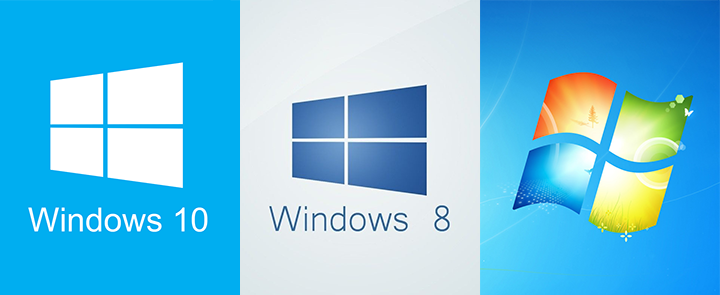
 Архитектура на разпределена система за управление, базирана на преконфигурируема многотръбна изчислителна среда L-Net "прозрачни" разпределени файлови системи
Архитектура на разпределена система за управление, базирана на преконфигурируема многотръбна изчислителна среда L-Net "прозрачни" разпределени файлови системи Страница за изпращане на имейли Попълнете файла relay_recipients с адреси от Active Directory
Страница за изпращане на имейли Попълнете файла relay_recipients с адреси от Active Directory Липсва езикова лента в Windows - какво да правя?
Липсва езикова лента в Windows - какво да правя?